其它平台上的屏幕共享或屏幕镜像应用并不那么好。尽管大多数选项仅适用于 Windows/Mac,而你可能很难找到一个适用于 Linux 的开源解决方案。
有了这个应用,你可以与连接到网络的任何设备共享你的屏幕。
如果你有多显示器设置,你会意识到拥有多个屏幕的好处。而且,有了 Deskreen,你可以把任何设备变成你的副屏,多么令人激动啊!
Deskreen:将任何设备变成你的 Linux 系统的副屏
Deskreen是一个自由开源的应用,可以让你使用任何带有 Web 浏览器的设备来作为电脑的副屏。
如果你愿意,它还支持多个设备连接。
Deskreen 很容易使用,当你的所有设备都连接到同一个 Wi-Fi 网络时,它可以正常工作。
让我们来看看它的功能和工作原理。
Deskreen 的功能
Deskreen 的功能包括以下要点:
分享整个屏幕的能力
选择一个特定的应用窗口进行串流
翻转模式,将你的屏幕作为提词器使用
支持多种设备
高级视频质量设置
提供端对端加密
最小的系统要求
黑暗模式
没有一个冗长的功能列表,但对大多数用户来说应该是足够的。
如何使用 Deskreen 应用?
Deskreen 使用分为三个简单的步骤,让我为你强调一下,以便你开始使用:
首先,当你启动该应用时,它会显示一个二维码和一个 IP 地址,以帮助你用 Web 浏览器连接其他设备,以串流你的屏幕。
你可以按你喜欢的方式,在你的辅助设备上的 Web 浏览器的帮助下建立连接。
当你扫描二维码或在浏览器的地址栏中输入 IP 地址,你会在 Deskreen 应用上得到一个提示,允许或拒绝连接。除非是你不认识它,否则就允许吧。
接下来,你将被要求选择你想要串流的内容(你的整个屏幕或特定的应用窗口):
你可以选择串流整个屏幕或选择你想串流的窗口。然而,并不是每个应用窗口都能被检测到。
在我的快速测试中,我没有检测到 Rocket.Chat 应用窗口,但它似乎能检测到 Slack 窗口、Deskscreen 窗口和终端。
你只需要选择源并确认,就可以了。你应该注意到它在你的副屏(手机/桌面)上开始串流。
这是它完成后的样子:
Deskreen 还为你提供了管理连接设备的能力。因此,如果你需要断开任何会话或所有会话的连接,你可以从设置中进行操作。
在 Linux 中安装 Deskreen
你会找到一个用于 Linux 机器的 DEB 包和 AppImage 文件。如果你不知道,可以通过我们的 安装 DEB 包和 使用 AppImage 文件 指南来安装它。
结束语
考虑到它使用 Wi-Fi 网络工作,在串流方面绝对没有问题。这是一种奇妙的方式,可以与别人分享你的屏幕,或者出于任何目的将其串流到第二个设备上。
当然,它不能取代你的电脑的第二个显示器的优势,但在一些使用情况下,你可能不需要第二个屏幕。
现在,我想问你,你能想到哪些实际应用可以用到 Deskreen?
https://linux.cn/article-13507-1.html
作者:Ankush Das
译者:geekpi
责任编辑:lq6
-
Linux
+关注
关注
87文章
11290浏览量
209290 -
屏幕
+关注
关注
6文章
1196浏览量
55780 -
镜像
+关注
关注
0文章
164浏览量
10707
原文标题:用 Deskreen 将你的 Linux 屏幕镜像或串流到任何设备上
文章出处:【微信号:LinuxHub,微信公众号:Linux爱好者】欢迎添加关注!文章转载请注明出处。
发布评论请先 登录
相关推荐
蓝牙人员定位系统功能有哪些,电厂人员定位作用

SR锁存器的功能有哪些?
主机托管产品功能有哪些?
什么是智慧运营中心IOC?功能有哪些?
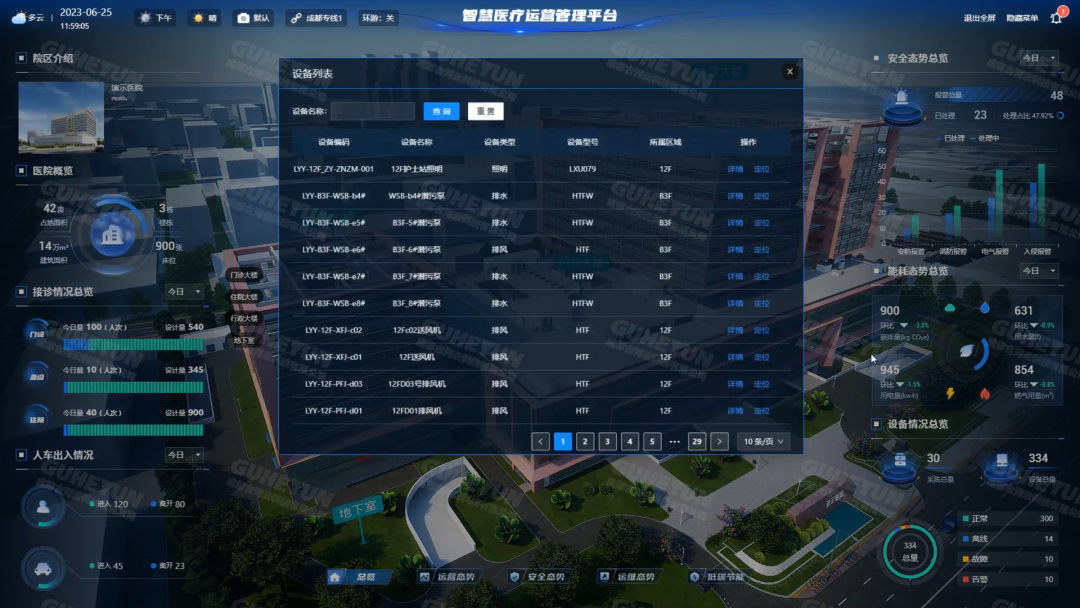
智能边缘网关的功能有哪些?
详解去耦电容:去耦电容的PCB布局布线
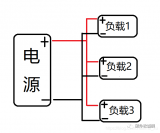
交换芯片是什么意思 交换芯片的功能有哪些
模拟前端的功能有哪些
华为pockets外屏功能有哪些
定制嵌入式主板,需要考虑的功能有哪些?





 Deskreen的功能有哪些?如何去使用Deskreen?
Deskreen的功能有哪些?如何去使用Deskreen?










评论